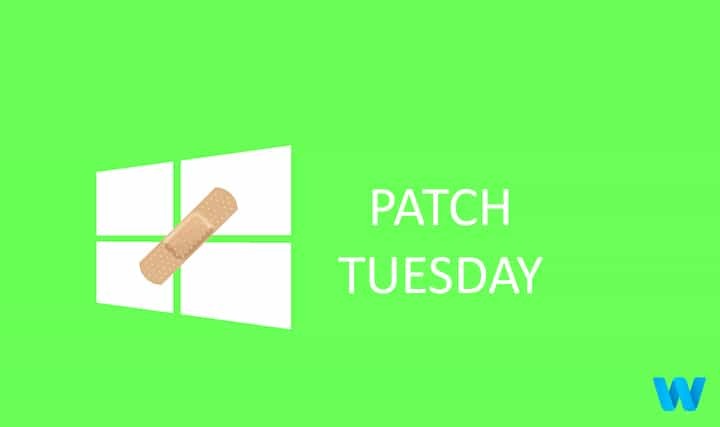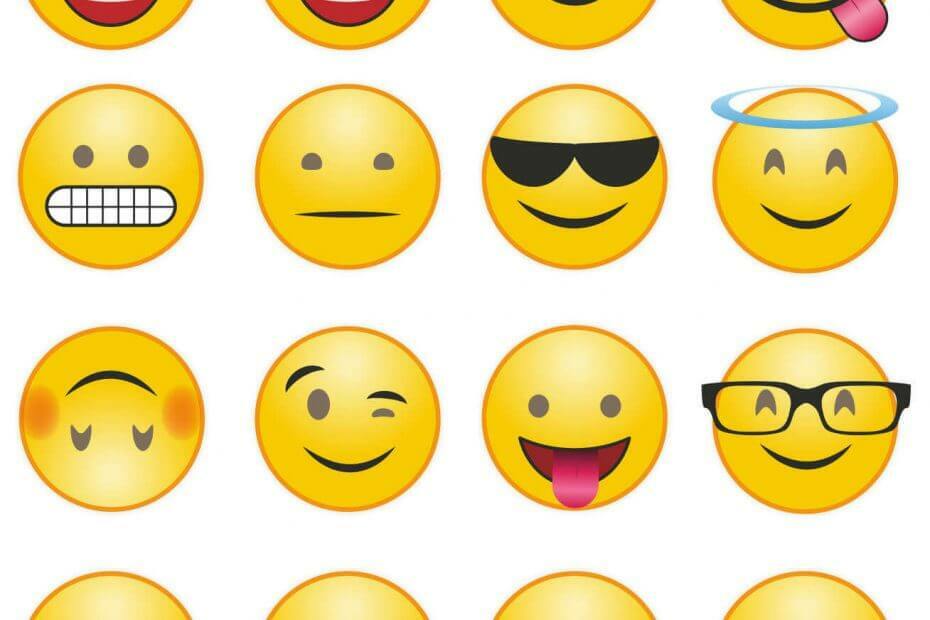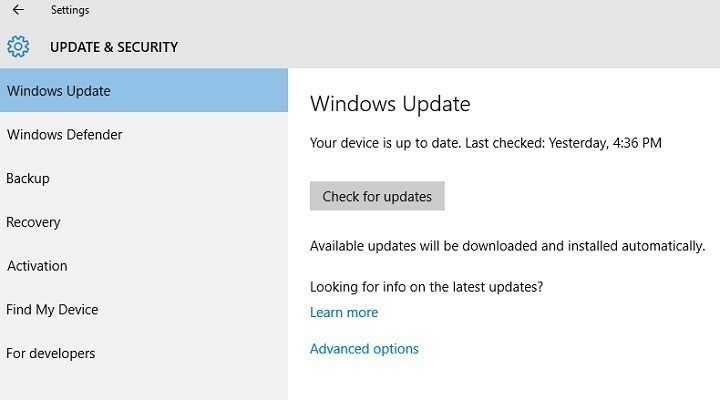Kõrval Sreelakshmi Menon
Grupipoliitika redaktor on kasulik kasutajakontode ja arvutikontode töökeskkonna kontrollimiseks. Sellest on palju abi, kui soovite oma seadet peenelt kohandada ja täiustada. Selles artiklis tutvustatakse kaheksa erinevat viisi rühmapoliitika redaktori käivitamiseks.
1. meetod - Cortana kasutamine
Cortana on Windows 10-s saadaval olev isiklik assistent. Grupipoliitika redaktori avamine Windows 10-s Cortana abil:
- Tüüp grupipoliitika muutmine otsinguribal. Ilmub tulemuste komplekt. Klõpsake seda, mis ütleb grupipoliitika muutmine.
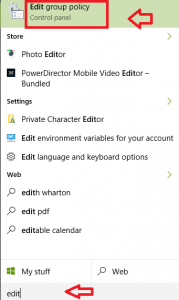
2. meetod - käsu Run kasutamine
- Vajutage Win + R käivitamiseks Run. Tüüp gpedit.msc antud ruumis. Vajutage Okei.

3. meetod - käsuviiba kasutamine
- Vajutage Win + X. See avab menüü Power User. Kliki Käsurida.
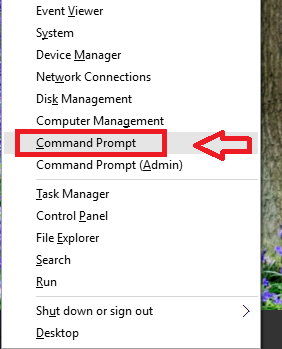
- Tüüp gpedit käsureal. Vajutage Sisenema võti.
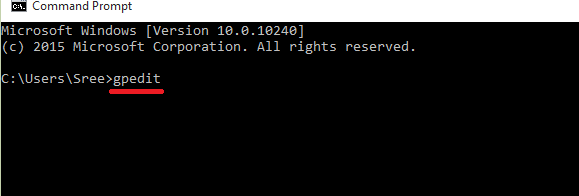
4. meetod - suvandi Seaded kasutamine
- Kliki Alusta menüü. Valige Seaded.
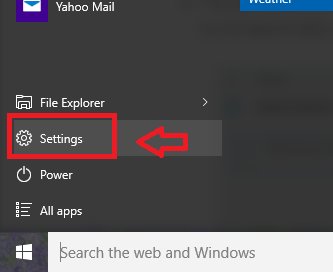
- Tippige paremas ülanurgas otsingukasti grupipoliitika muutmine. Klõpsake sama nimega tulemusel.
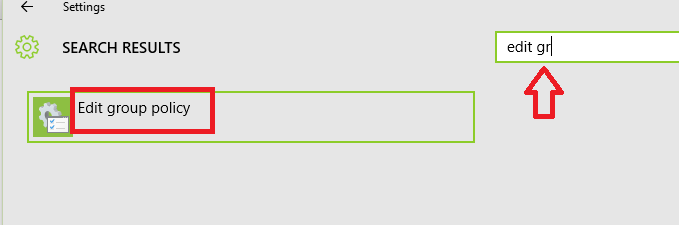
5. meetod - töölaua otsetee kasutamine
- Vajutage Win + R. Tüüp C: \ Windows \ System32 antud lahtrisse. Vajutage Okei.
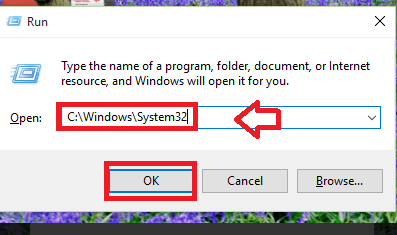
- Avaneb aken. Kerige alla ja märkige fail üles gpedit.msc. Samuti saate selle üles leida, kasutades paremas ülanurgas olevat otsinguvõimalust.
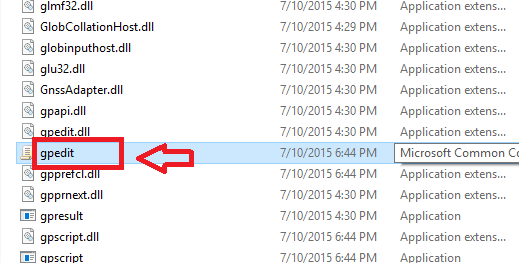
- Paremklõps peal gpedit.msc. Kliki Loo otsetee.
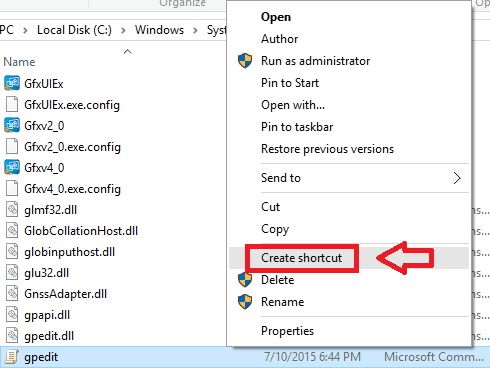
- Ilmub allpool näidatud dialoogiboks. Kliki Jah.
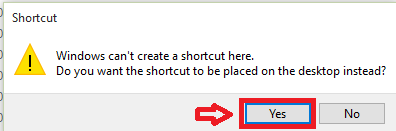
- Topeltklõps grupipoliitika redaktori käivitamiseks loodud otseteel.
6. meetod - Windowsi PowerShelli kasutamine
Windows PowerShell on raamistik ülesannete automatiseerimiseks ja konfiguratsioonihalduseks. Järgmised sammud on PowerShelli kasutamiseks rühmapoliitika redaktori käivitamiseks.
- Klõpsake Windowsi ikooni ja klõpsake nuppu Kõik rakendused.
- Kliki Windowsi PowerShell. Klõpsake valikute loendis nuppu Windowsi PowerShell.
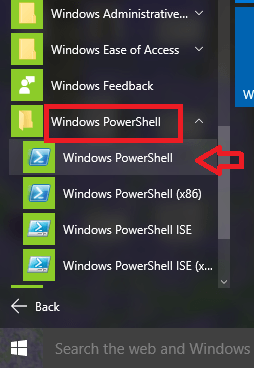
- Tüüp gpedit aknas. Vajutage Sisenema võti.

7. meetod - juhtpaneeli kasutamine
- Vajutage Win + X ja seejärel valige Kontrollpaneel.
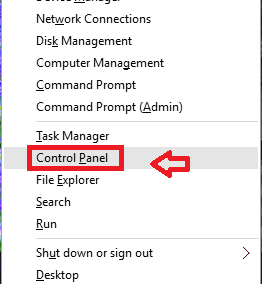
- Tüüp grupipoliitika muutmine paremas ülanurgas oleval otsinguribal. Haldustööriistad ilmub nagu allpool näidatud. Klõpsake seda.
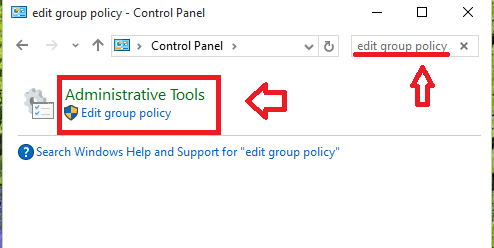
8. meetod - Microsofti halduskonsooli kasutamine
- Tüüp mmc otsingukasti. Klõpsake otsingutulemil, mis ütleb mmc. Klõpsake nuppu Jah dialoogiboksis Kasutajajuhtimise juurdepääs.
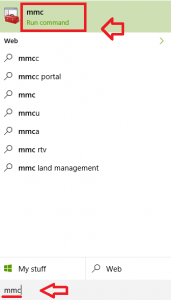
- Kliki Fail. Valige Lisage / eemaldage pistikprogramm valik.

- Valige Grupipoliitika objekt ja klõpsake nuppu Lisama nuppu.
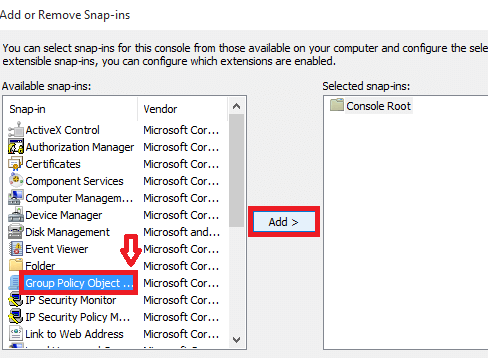
- Ilmub aken nagu näidatud. Klõpsake nuppu Sirvige nuppu.
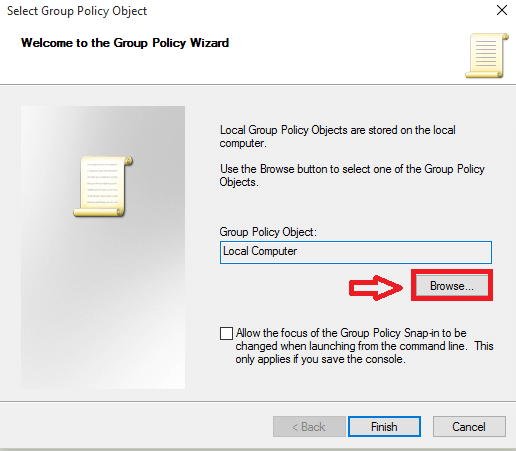
- Laske konfiguratsioonid all Arvutid ole nagu on.
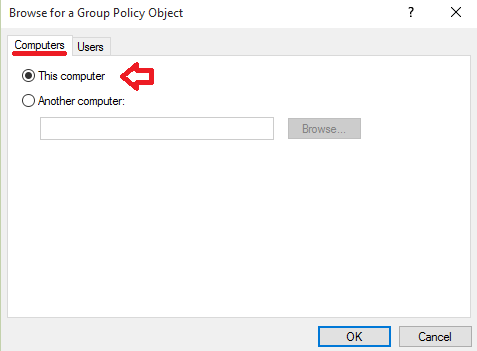
- Kliki Kasutajad. Kliki Administraator ja klõpsake nuppu Okei nuppu.
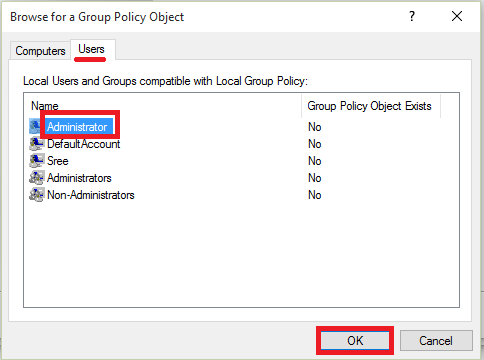
- Vajutage Lõpetama nuppu ja klõpsake Okei jaoks Pistikprogrammide lisamine või eemaldamine.
Järgmiste valikute proovimine peab üsna palju aitama teil grupipoliitika redaktorit käivitada. Valige see, mis teile tundub mugav.